Advertentie
 Excel is een geweldige tool voor gegevensbeheer. Ik gebruik het veel om de informatie op te slaan en te organiseren waar ik dagelijks mee moet omgaan. Aangezien ik online werk, bevat deze informatie meestal meerdere URL's die linken naar webbronnen.
Excel is een geweldige tool voor gegevensbeheer. Ik gebruik het veel om de informatie op te slaan en te organiseren waar ik dagelijks mee moet omgaan. Aangezien ik online werk, bevat deze informatie meestal meerdere URL's die linken naar webbronnen.
Excel biedt veel flexibiliteit voor geeky, macro-slimme mensen. Ik ben niet een van hen en creëer er een paar formules Excel-formules: stel uw Excel-vragen aan experts Lees verder of macro's is geen gemakkelijke taak voor mij. Als je op mij lijkt, vind je mijn tips over het extraheren en activeren van meerdere hyperlinks in Excel best handig!
1. URL's extraheren
Er is een geweldige tool waarmee veel Excel-taken (inclusief het extraheren van hyperlinks uit de hele lijst met gekoppelde cellen) duidelijker en gemakkelijker te implementeren zijn - ASAP-hulpprogramma's. Het is eenvoudig te installeren, download en voer de gratis versie uit.
Opmerking: mogelijk moet u uw Excel-beveiligingsinstellingen een beetje aanpassen voordat u de tool kunt gebruiken. De tool biedt stapsgewijze aanwijzingen, dus het is onwaarschijnlijk dat u problemen zult ondervinden. Navigeer eerst om er zeker van te zijn dat de invoegtoepassing werkt:
Bestand -> Opties -> Vertrouwenscentrum -> Instellingen Vertrouwenscentrum
Daar:
- Zorg ervoor dat macro's zijn ingeschakeld (in "Macro-instellingen")
- Zorg ervoor dat de add-ins NIET zijn uitgeschakeld (in "Add-ins")
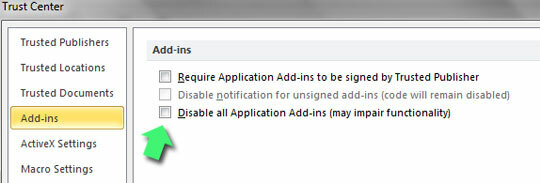
Nadat je het hebt geïnstalleerd, krijg je een nieuw submenu met de handige "Web" sectie. Als u erop klikt, worden enkele zeer coole mogelijkheden ontdekt voor het werken met inhoud die u van internet kopieert en plakt.
Stel je dus voor dat je de hele hoeveelheid aan gelinkte woorden van internet hebt gekopieerd en geplakt en dat je nu de volledige URL's moet zien - het enige wat je hoeft te doen is:
- Navigeer: ASAP Utilities -> Web -> Hyperlinks extraheren
- Selecteer waar de volledige URL's moeten worden uitgepakt:
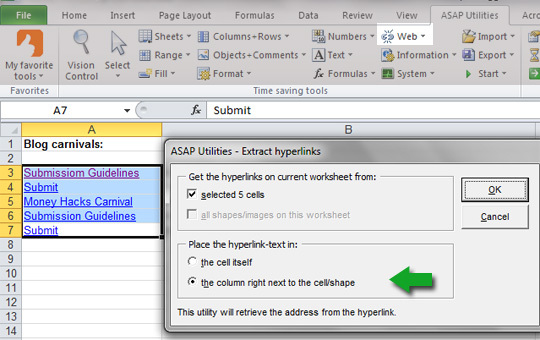
Gedaan!

2. Activeer hyperlinks
Stel dat u de lijst met platte tekst-URL's heeft (zoals in de bovenstaande schermafbeelding in kolom B) en ze allemaal klikbaar wilt maken. Een manier is om door de lijst te bladeren en op elke cel te dubbelklikken - hierdoor wordt elke link geactiveerd, maar dit kan enige tijd duren (vooral met lange lijsten met URL's).
Met ASAP Utilities doet u dat met (bijna) één muisklik. Selecteer gewoon de kolom met uw platte tekst-URL's, ga ASAP Utilities -> Web -> Activeer hyperlinks en selecteer het formaat en type van de hyperlinks:

Gedaan!
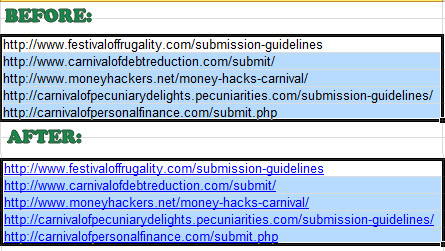
Opmerking: in het gedeelte 'Web' van Asap Utilities kunt u ook de indeling van uw links wijzigen naar = HYPERLINK () -formules. Werkmappen in Excel kunnen traag worden als ze te veel cellen met hyperlinks bevatten. Met de formule = HYPERLINK () zou u gemakkelijker met enorme werkmappen kunnen werken.
3. Extraheer domeinen en domeinen op het hoogste niveau uit hyperlinks
Stel je voor dat je een lijst met URL's of gekoppelde cellen in Excel hebt en dat je de tabel op domein of topdomein moet sorteren (of een aantal statistieken moet bouwen). Daarvoor heb je deze add-in voor URL-tools nodig. Om het te installeren, downloadt en bewaart u het bestand en activeert u het vervolgens vanuit Excel.
Navigeer: Office Home-knop -> "Excel-opties" onderaan het menu -> Add-ins en klik op "Go" waar staat "Beheer Excel-invoegtoepassingen". Klik op "Bladeren" en blader naar waar u het invoegtoepassingsbestand heeft opgeslagen:

De invoegtoepassing bevat een aantal functies, waarvan de handigste zijn:
- subdomein () - retourneert het domeingedeelte van een URL inclusief eventuele subdomeinen, bijvoorbeeld ' http://www.example.com/index.htm” wordt "www.example.com"
- wwwsubdomain () - in feite een combinatie van het bovenstaande, gelijk aan "nowww (subdomain (A1))". Dit is wat je meestal wilt gebruiken!
- nowww () - verwijdert "www." vanaf het begin van een URL (merk op dat www helemaal aan het begin van de URL moet staan)
- tld () - Retourneert de TLD van een URL (niet 100% perfect maar redelijk goed)
- geturl () - Haalt de URL uit een hyperlink
Laten we, om terug te komen op onze taak, domeinnamen uit de lijst met gekoppelde cellen extraheren.
Kopieer en plak naast de cel waaruit u het domein wilt extraheren (kopieer en plak alle andere cellen waarnaar u de formule wilt uitbreiden):
= wwwsubdomain (cel)

Heeft u uw eigen tips en trucs voor het bewerken en extraheren van URL's in Excel? Deel ze hier!
Ann Smarty is SEO-consultant bij seosmarty.com, internetmarketingblogger en actieve gebruiker van sociale media. Volg Ann op Twitter als seosmarty


